Kuvagalleria
Kuvagalleria
Kuvagalleria-editorilla rakennat näyttäviä ja helposti selailtavia kuvaesityksiä. Kuvagalleriaan on helppo päivittää uudet kuvat. Kuvien koko voidaan automatisoida kuvien aineistopankkiin lataamisen yhteydessä, joten erillistä kuvien käsittelyä ei tarvita. Voit kirjoittaa kaikille kuville omat kuvatekstit. Kuvagalleria räätälöidään usein ulkoasun ja toimintojen suhteen suunnitteluvaiheessa.
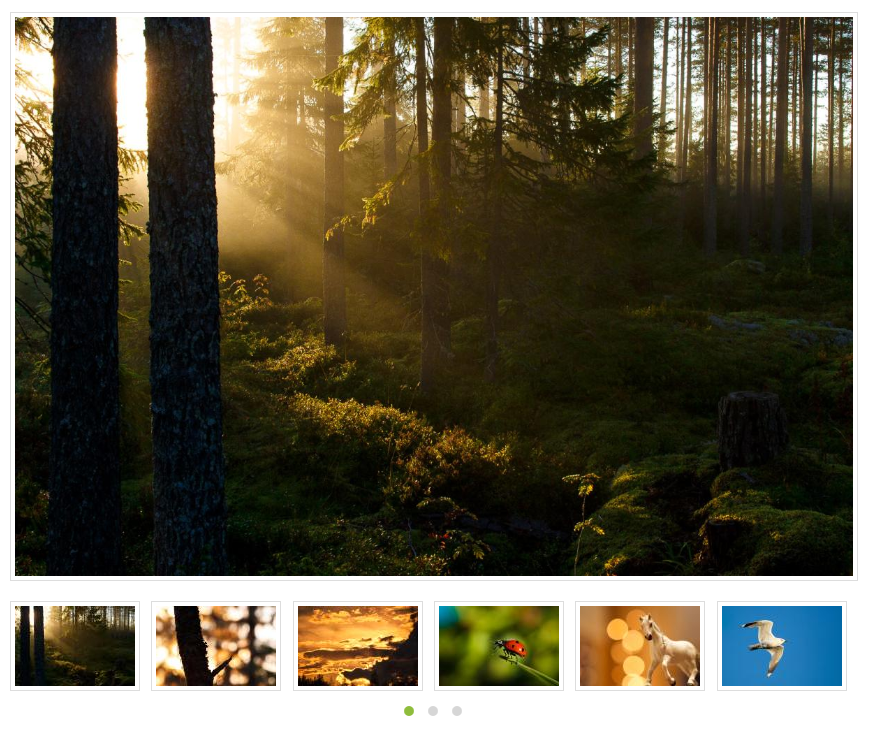
Uuden kuvagallerian luominen
Toimi näin, kun haluat lisätä uuden kuvagallerian:
- Siirry sivulle, jota haluat muokata ja valitse kaikista sisällöistä Kuvagalleria-sisältötyyppi
- Paina Lisää-painiketta.
- Sivulle avautuu Uusi kuvagalleria -alue.
- Voit antaa kuvagallerialle otsikon ja paina Tallenna. Jos et halua kuvagallerialle otsikkoa paina vain Tallenna.
- Kuvagalleria-alue on nyt lisätty sivun alareunaan.
- Voit siirtää aluetta tarttumalla Siirrä -kuvakkeeseen hiiren oikealla painikkeella. Pidä painike pohjassa ja raahaa alue haluamaasi paikkaan.
- Lisätty alue on tyhjä, joten lisää sille sisältöä painamalla Lisää tietue -kuvaketta
Kuvien lisääminen
Toimi näin, kun haluat lisätä kuvia kuvagalleriaan:
- Paina Kuvagalleria-sisältöalueen yläreunan Lisää tietue -kuvaketta.
- Täytä kuvan tiedot
Kuva
Klikkaa Valitse tiedosto, jolloin pääset hakemaan kuvan aineistopankista.
Kuvateksti
Kirjoita tähän kuvalle haluamasi kuvateksti. Kuvateksti ei ole pakollinen. - Paina lopuksi Tallenna. Jos haluat samantien lisätä uuden kuvan, paina Tallenna ja lisää uusi.
- Järjestelmä muuntaa kuvat pieniksi, joita klikkaamalla kuvat avautuvat isoiksi.
Kuvien järjestyksen muuttaminen
Toimi näin, kun haluat muuttaa kuvien järjestystä kuvagalleriassa:
- Paina Kuvagalleria-sisältöalueen yläreunan Listaus-kuvaketta.
- Ota kiinni sen kuvan Siirrä-painikkeesta, jonka paikkaa haluat vaihtaa, hiiren vasemmalla painikkeella. Pidä painike pohjassa.
- Siirrä kenttää ylös tai alaspäin.
- Vapauta hiiren painike, kun kenttä on oikealla kohdalla.
- Paina lopuksi OK.
Kuvien poistaminen
Toimi näin, kun haluat poistaa kuvan kuvagalleriasta:
- Paina poistettavan kuvan viereistä Muokkaa-kuvaketta. Pääset kuvan muokkaustilaan.
- Paina punaista Poista-painiketta.
- Ohjelma kysyy varmistuksen "Haluatko varmasti poistaa sisällön?"
- Paina OK-painiketta, jos haluat poistaa kuvan.
- Paina Peruuta-painiketta, jos haluat peruuttaa poiston.